oppo导航栏怎么关闭?30字疑问长尾标题来了!
在智能手机使用过程中,系统导航栏的设置直接影响操作体验,部分用户可能因习惯手势操作、追求全屏显示效果或解决误触问题,需要关闭OPPO手机底部的虚拟导航栏,本文将详细讲解不同版本OPPO系统关闭导航栏的方法、注意事项及相关功能替代方案,帮助用户根据自身需求调整设置。
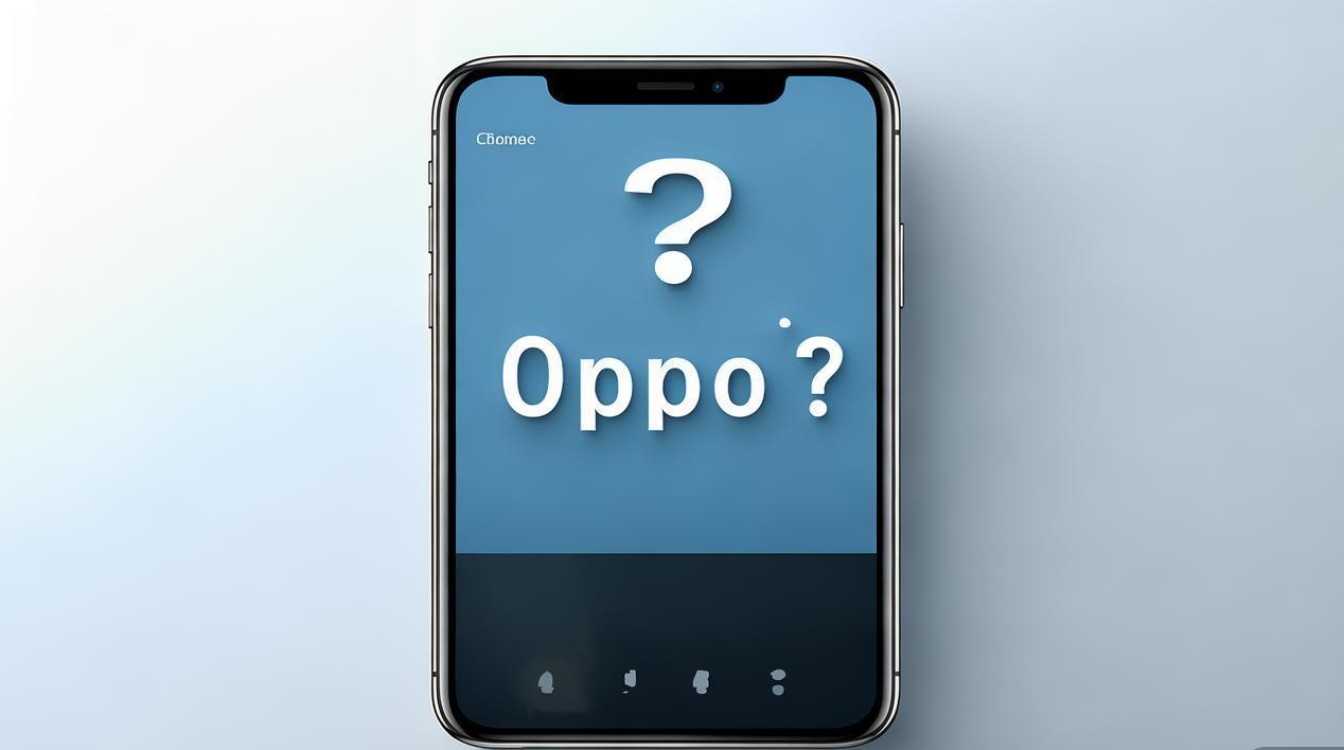
ColorOS 13及以上版本:手势导航与虚拟导航栏切换
OPPO最新系统(如ColorOS 13、14)默认采用手势导航,但部分用户可能因误触或习惯仍需关闭虚拟导航栏,此时需通过“导航方式”设置进行调整,具体步骤如下:
-
进入设置菜单
从屏幕顶端下滑打开通知栏,点击右上角“齿轮”图标进入“设置”;或通过应用列表找到“设置”应用。 -
选择导航与快捷设置
在设置页面中,向下滑动找到“系统导航”选项(部分机型显示为“导航方式”),点击进入。 -
切换导航模式
进入后可见三种导航模式:手势导航(默认)、虚拟导航键(三键导航)、隐藏导航栏,选择“隐藏导航栏”,即可关闭底部的虚拟按键。
注意事项:

- 隐藏导航栏后,屏幕底部将无虚拟按键,需通过手势操作返回多任务或home页(如从屏幕左右边缘向内滑动返回、上滑多任务等)。
- 若需恢复导航栏,可按上述路径重新进入“系统导航”,选择“虚拟导航键”或“手势导航”即可。
ColorOS 12及以下版本:经典导航栏关闭方法
对于搭载ColorOS 12或更早版本的OPPO手机,设置路径略有差异,但核心逻辑仍为切换导航模式:
-
打开设置
通过桌面“设置”图标或通知栏快捷入口进入设置界面。 -
找到“按键与手势”
在设置页面中,选择“按键与手势”选项(部分机型为“便捷与辅助”)。 -
调整导航方式
点击“导航键设置”,进入后可开启或关闭“虚拟导航键”,关闭后,系统将自动切换为手势导航;若需保留导航栏,确保“虚拟导航键”开关处于开启状态。
小技巧:
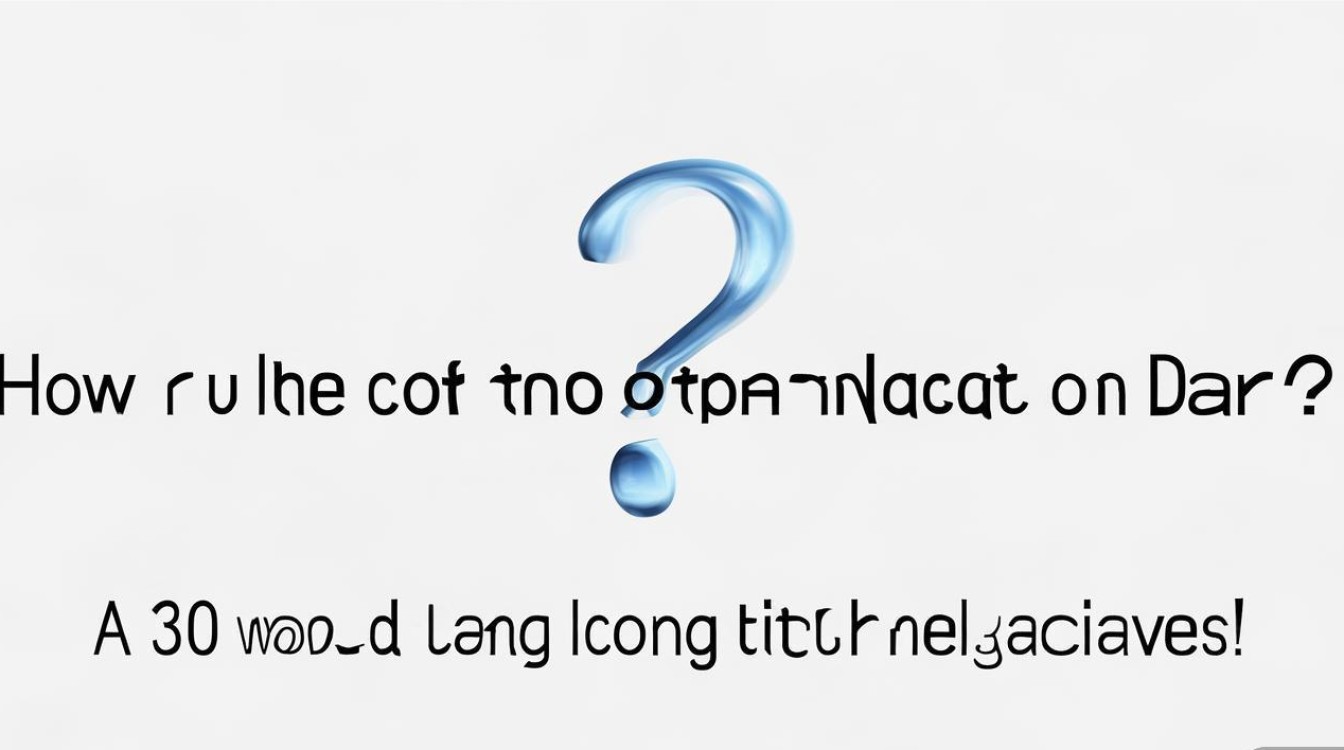
- 部分旧机型支持“自定义导航键”,如调整按键顺序、更改按键图标等,可在“导航键设置”中进一步细化调整。
特殊机型:一加、realme等子品牌的设置方法
作为OPPO旗下的子品牌,一加、realme等机型同样基于ColorOS开发,但系统名称可能略有不同(如一加使用“OxygenOS”或“一加OS”),关闭导航栏的步骤与主流ColorOS一致:
- 一加手机:进入“设置”>“系统导航”>选择“隐藏导航栏”。
- realme手机:路径为“设置”>“系统导航”>“隐藏导航键”。
操作逻辑与OPPO主品牌机型相同,用户可参照上述方法尝试。
关闭导航栏后的替代操作指南
关闭虚拟导航栏后,部分用户可能不熟悉手势操作,以下为常用手势功能对照表,帮助快速适应:
| 功能 | 手势操作(ColorOS 13) | 适用场景 |
|---|---|---|
| 返回上一级 | 从屏幕左侧或右侧边缘向内滑动 | 浏览网页、退出应用等 |
| 返回桌面 | 从屏幕底部中间位置上滑并停留 | 退出当前应用,返回主屏幕 |
| 打开多任务 | 从屏幕底部中间位置上滑并停顿 | 查看最近使用的应用、清理后台 |
| 快速启动应用 | 在屏幕边缘绘制自定义手势(需在“手势与快捷”中设置) | 高频应用快速启动 |
提示:若手势操作不习惯,可在“系统导航”中重新开启“虚拟导航键”;部分机型还支持“导航栏自定义”,如调整导航栏高度、显示位置等,满足个性化需求。
常见问题与解决方案
-
关闭导航栏后屏幕底部黑边无法消除?
部分应用(如游戏、视频)因全屏适配问题可能出现黑边,建议更新应用至最新版本,或在系统“显示设置”中开启“全屏显示”功能。 -
手势操作误触频繁?
可在“设置”>“系统导航”中调整“手势灵敏度”,或开启“导航栏显示场景”(如游戏中临时显示导航栏)。 -
找不到“导航方式”选项?
部分旧机型或特殊系统版本可能将选项隐藏,建议通过“设置”顶部的搜索功能,直接搜索“导航”或“虚拟按键”快速定位。
关闭OPPO手机导航栏的核心在于切换导航模式,无论是ColorOS 13的新版本还是旧机型,用户均可通过“设置”中的“系统导航”或“按键与手势”选项完成调整,关闭后,熟悉手势操作能有效提升全屏体验,而自定义功能则可根据使用习惯进一步优化交互逻辑,若在操作中遇到问题,可结合系统搜索功能或咨询OPPO官方客服获取支持,合理调整导航设置,能让手机操作更贴合个人需求,提升使用效率。
版权声明:本文由环云手机汇 - 聚焦全球新机与行业动态!发布,如需转载请注明出处。


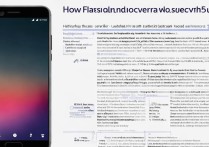
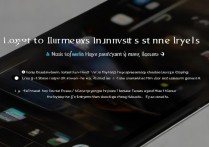

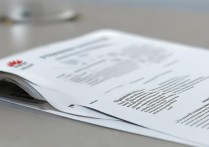






 冀ICP备2021017634号-5
冀ICP备2021017634号-5
 冀公网安备13062802000102号
冀公网安备13062802000102号